اکانت MCC، راهکاری مناسب برای افرادی که چندین اکانت ادوردز دارند!
در صورتی که شما دارای چندین حساب گوگل ادز می باشید، اکانت MCC و یا My Client Center به شما در مدیریت آنها کمک به سزایی می کند.
شما با یکبار ورود به این اکانت و داشبورد آن به راحتی می توانید گزارشات و دسترسی ها را مشاهده کنید و مدیریت تمامی اکانت های خود را سریعتر و آسان تر انجام دهید.

مزیت های اکانت Mcc:
مدیریت کمپین ها
شما می توانید با یکبار وارد شدن به اکانت MCC خود کمپین های موجود در تمامی اکانت های خود را مشاهده نموده و به راحتی مدیریت نمایید و ویرایشات لازم را انجام دهید.
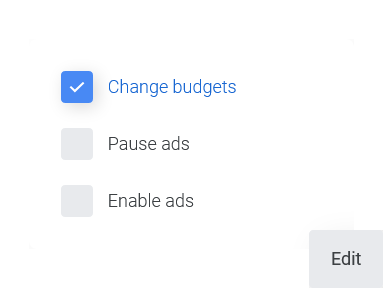
ایجاد دسترسی
در اکانت MCC می توانید دسترسی های مختلف به دیگر اکانت ها و ایمیل ها ارسال نمایید و سطح دسترسی آنها را مدیریت نمایید.
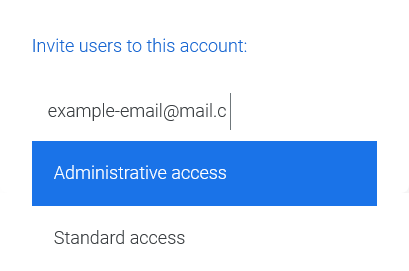
بررسی عملکرد اکانت ها
به راحتی عملکرد تمامی اکانت هایتان را مشاهده نموده و conversion های هر کدام از آنها را دنبال نمایید.
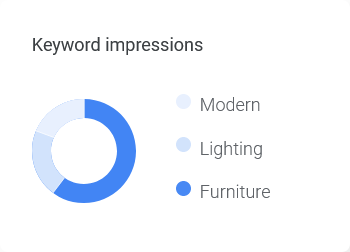
برای انجام تمامی این کار ها کافیست با استفاده از آموزش مرحله به مرحله زیر اکانت MCC خود را بسازید.
از طریق لینک زیر وارد بخش ساخت اکانت MCC گوگل ادز شوید.
ساخت اکانت MCC
طبق شکل زیر بر روی دکمه Create manager account کلیک نمایید.
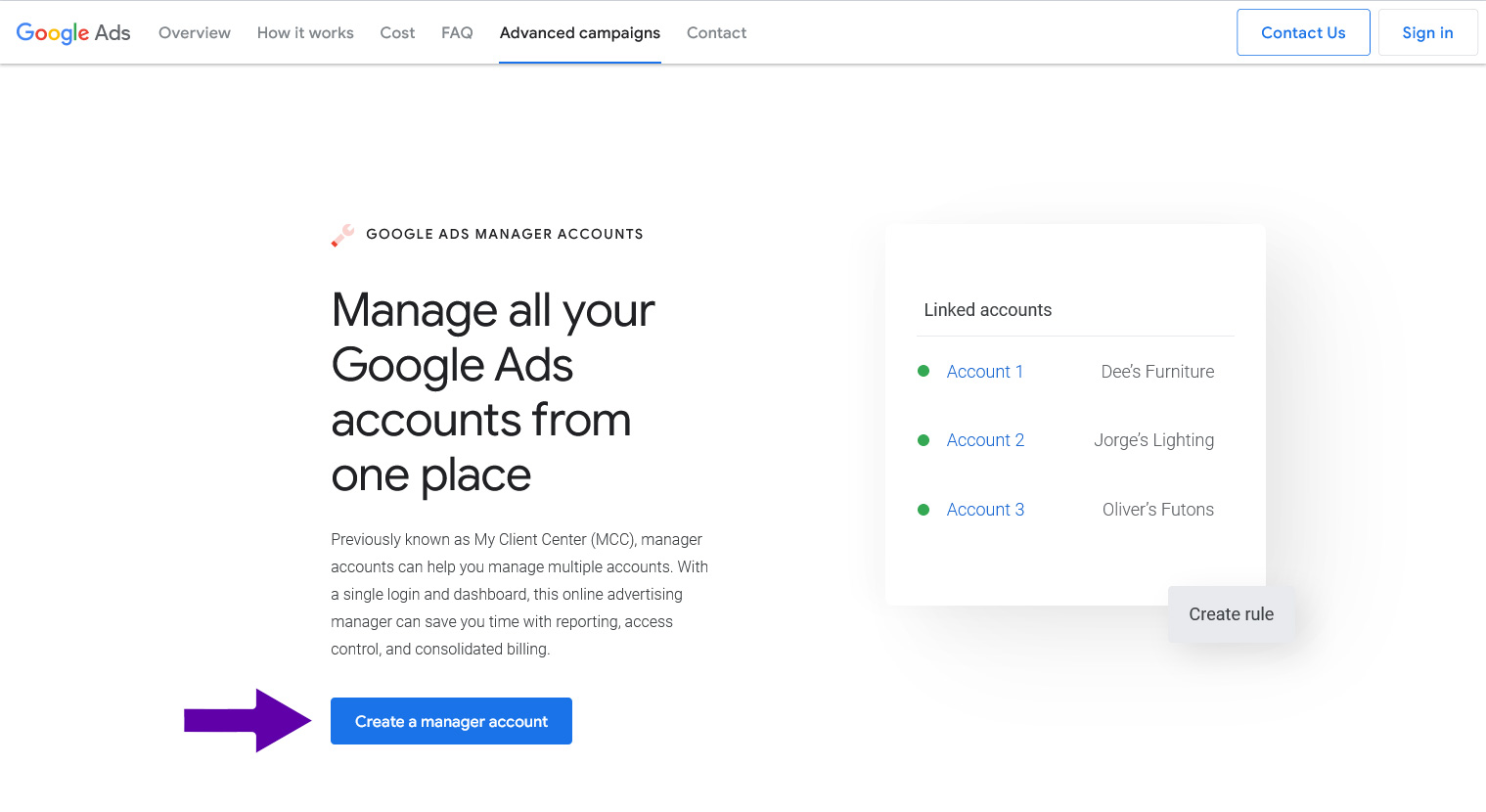
در مرحله بعدی اطلاعات خود را وارد نموده و دکمه Submit را بزنید.
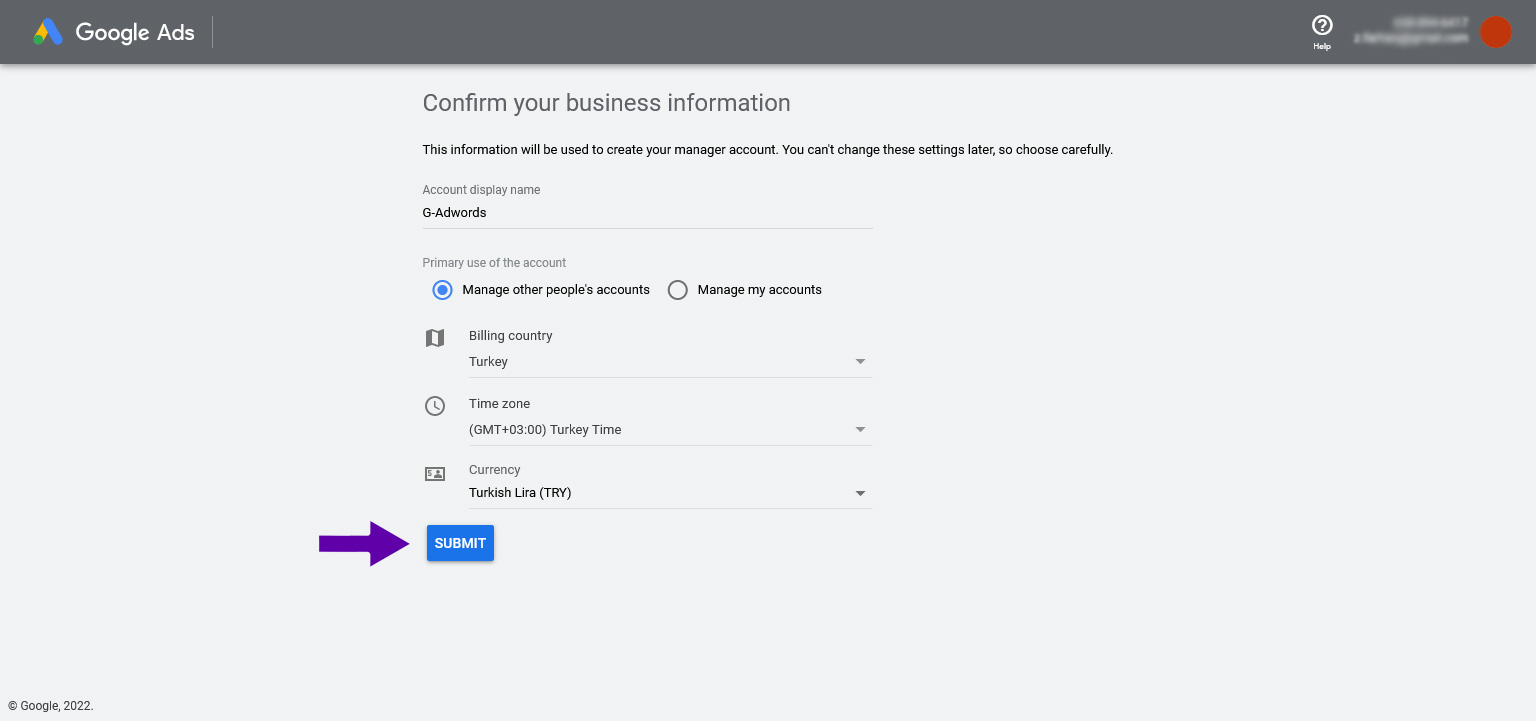
اکانت MCC گوگل ادز شما ساخته شد. بر روی دکمه Explore your account کلیک نمایید و وارد اکانتتان شوید.
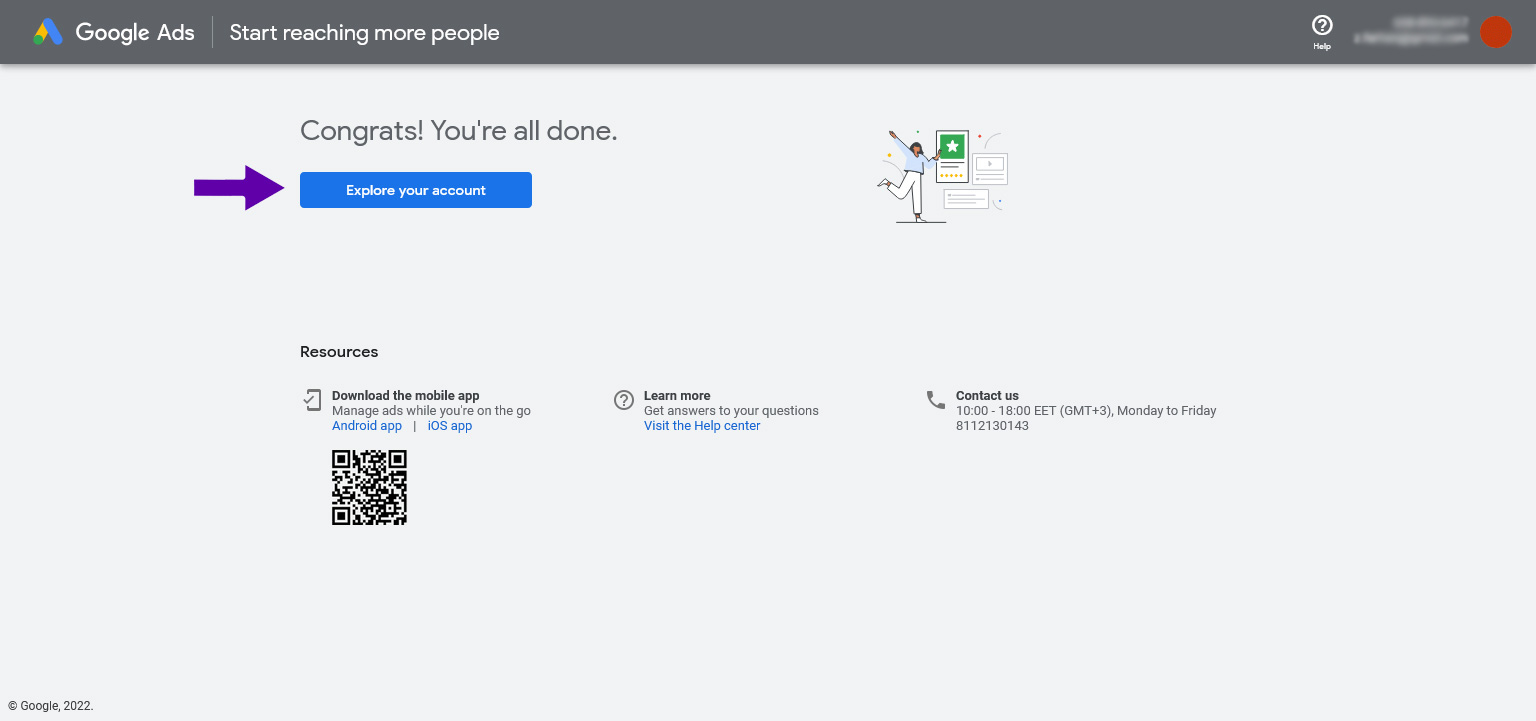
در صفحه اول اکانت می توانید گزارش کلی اکانت های زیر مجموعه خود را پس از اضافه نمودن به اکانت MCC خود مشاهده نمایید.
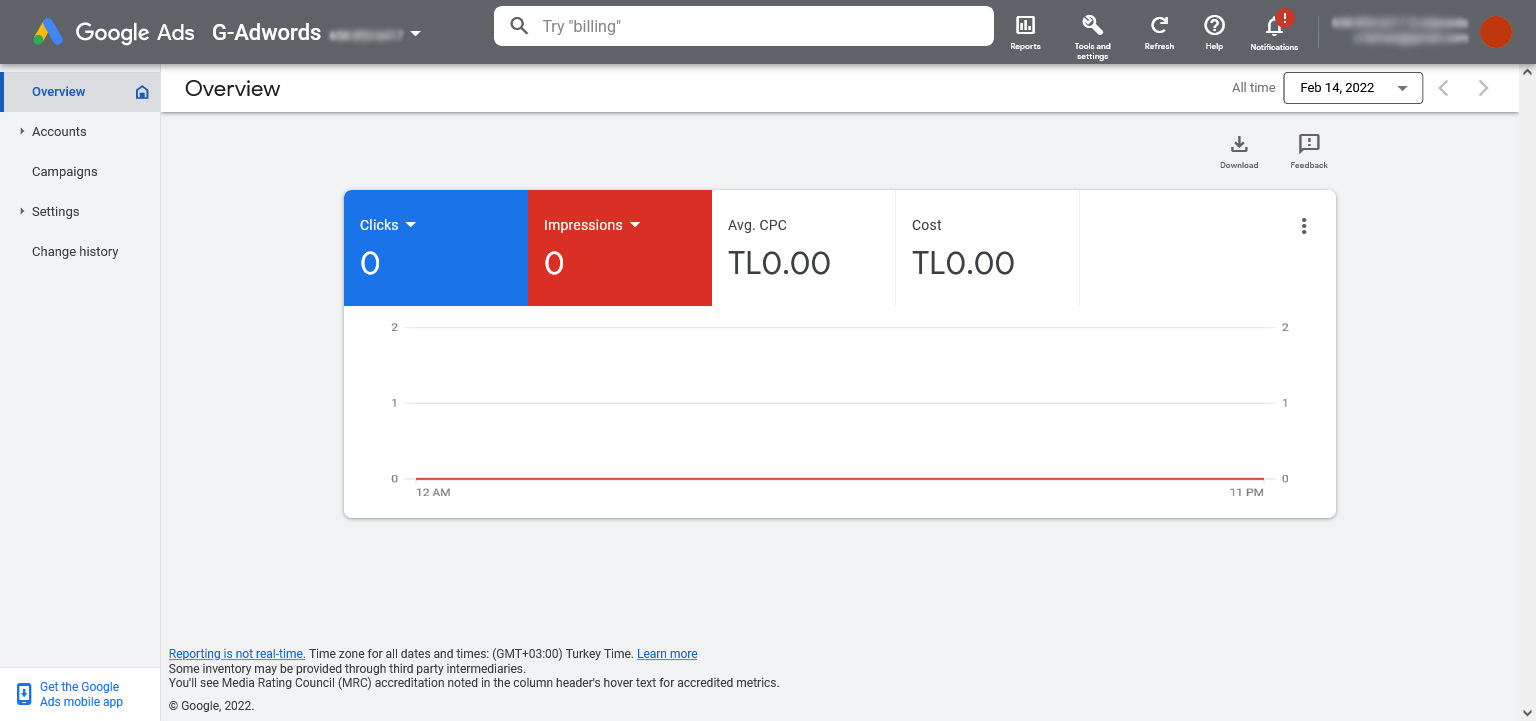
برای اتصال اکانت گوگل ادوردز خود از منو سمت راست وارد بخش Accounts و سپس Performance شوید. بر روی دکمه مشخص شده در تصویر زیر کلیک نمایید.
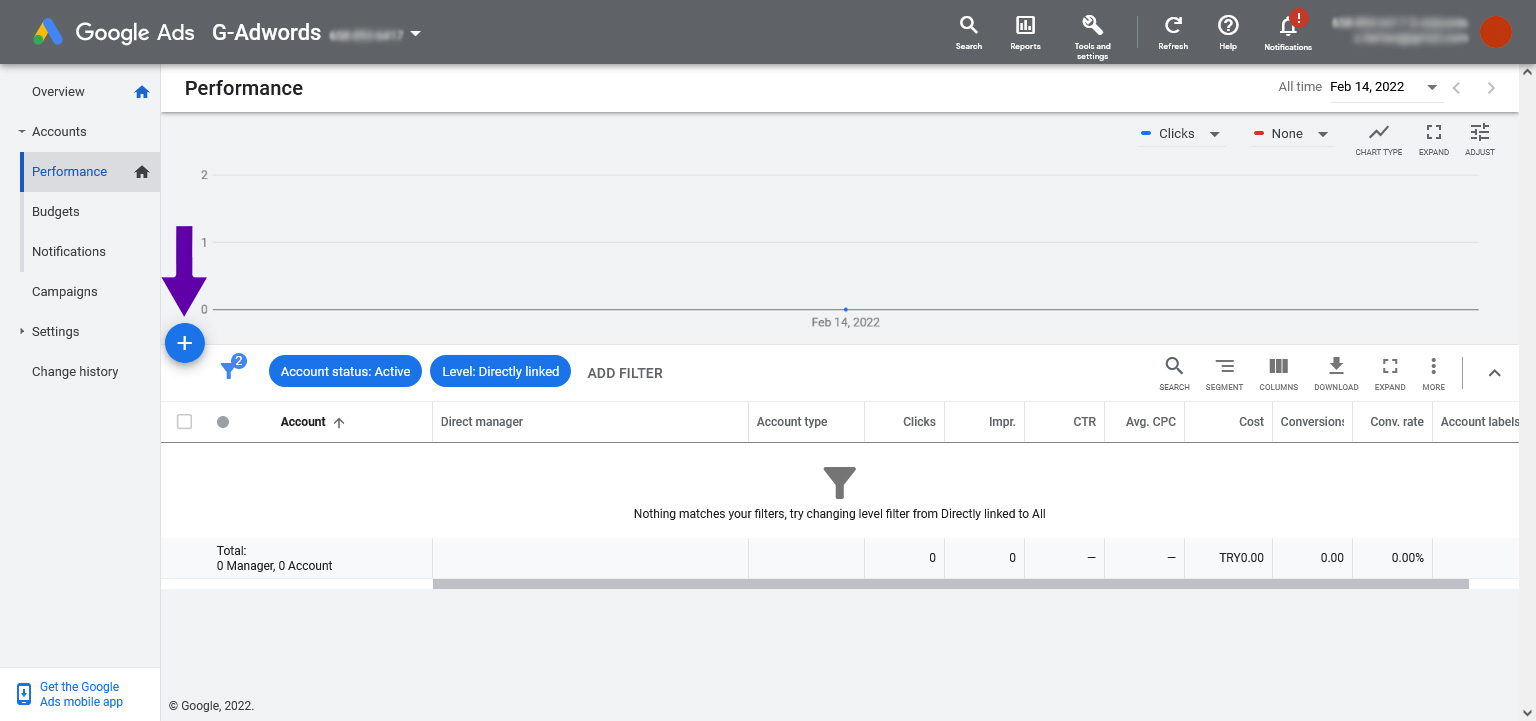
در مرحله بعدی بر روی Link existing account کلیک نمایید.
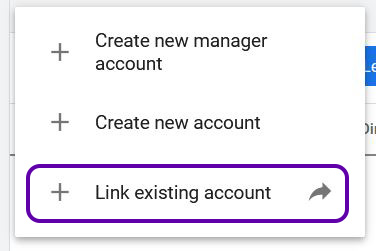
در کادر باز شده آی دی اکانت گوگل ادوردز مورد نظرتان که عددی 10 رقمی می باشد را وارد نمایید. این کد در سمت راست بالای صفحه تمامی اکانت های ادوردز قابل مشاهده می باشد. سپس بر روی Send request کلیک نمایید.
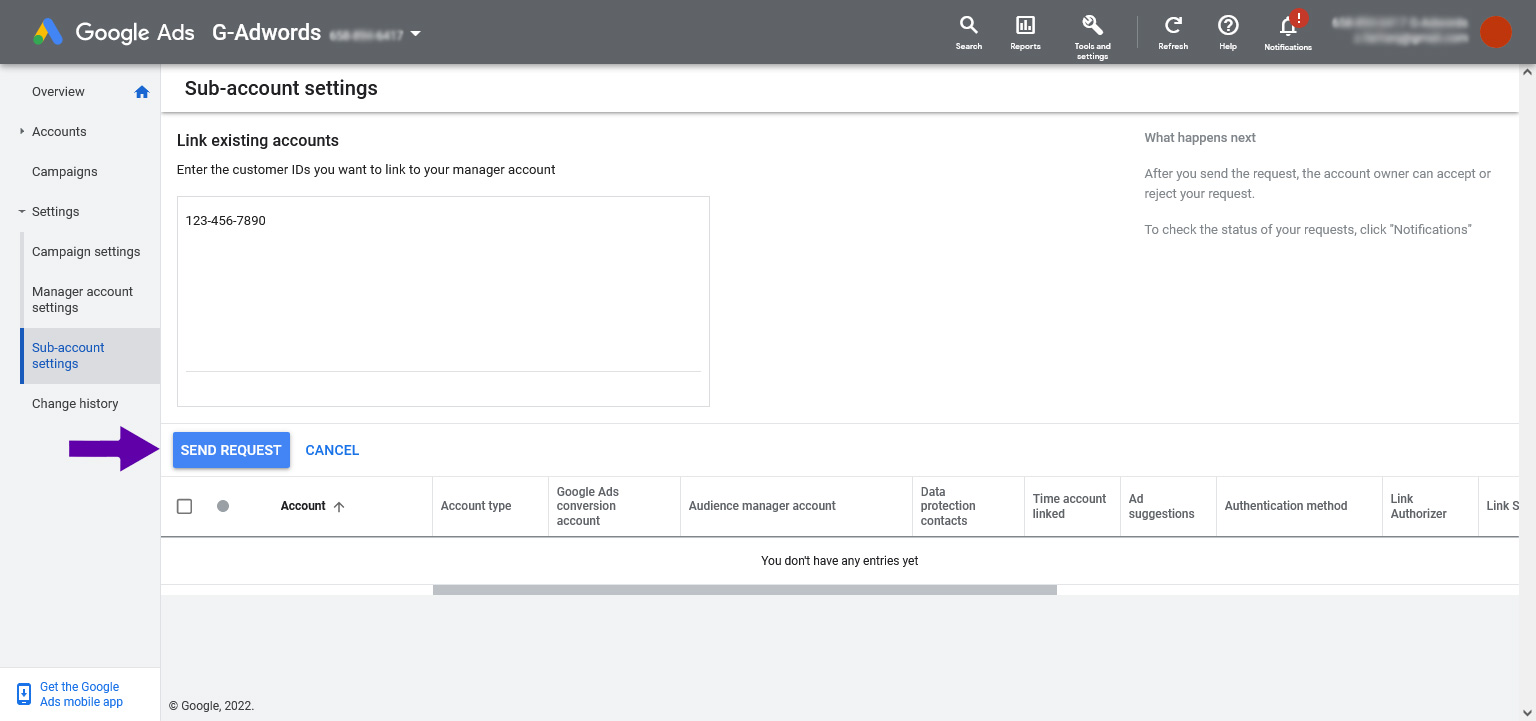
در این مرحله درخواست اتصال به اکانت مورد نظر ارسال می شود. در اکانتی که می خواهید به اکانت MCC خود متصل نمایید از بخش Tools and Settings بالای صفحه وارد صفحه Access and Security شوید. در بخش Managers درخواست ارسال شده را تایید نمایید. حال اکانت گوگل ادز مورد نظرتان به اکانت MCC شما متصل گردیده و به راحتی از طریق آن میتوانید به مدیریت و مشاهده آمار تمامی اکانت های خود بپردازید.
امکانات جدید و کاربردی اکانت MCC گوگل ادز
در نسخههای جدید Google Ads MCC، قابلیتهای جذابی اضافه شده که به شما کمک میکند مدیریت اکانتها و کمپینها را بهشکل حرفهایتر و کارآمدتر انجام دهید. این امکانات بهویژه برای آژانسهای تبلیغاتی و مدیرانی که چندین اکانت ادز را مدیریت میکنند، فوقالعاده کاربردی هستند:
Performance Planner در سطح MCC
اکنون میتوانید از Performance Planner برای برنامهریزی بودجه و پیشبینی عملکرد در چند اکانت بهطور همزمان استفاده کنید. این قابلیت به شما امکان میدهد اثر تغییرات بودجه را روی کلیکها، کانورژنها و هزینهها در کل اکانتهای زیرمجموعه MCC خود بررسی کنید.
مدیریت بودجه (Budget Management)
قابلیت جدید Budget Management به شما اجازه میدهد سقف بودجهای را برای چند اکانت بهطور یکپارچه تعیین کرده و بودجه را بین آنها مدیریت کنید. این ویژگی بهخصوص برای آژانسهایی که کمپینهای مشتریان مختلفی را مدیریت میکنند بسیار مفید است.
مرکز پیشنهادات (Recommendations Center)
در داشبورد MCC حالا بخشی بهنام Recommendations Center در دسترس است که به شما پیشنهادهای بهینهسازی کمپینها را برای تمام اکانتهای متصلشده نمایش میدهد. این ویژگی باعث میشود مجبور نباشید برای بررسی پیشنهادات بهطور جداگانه وارد هر اکانت شوید.
گزارشگیری ترکیبی (Cross-Account Insights)
با این ویژگی میتوانید گزارشهای تجمیعی از تمام اکانتهای زیرمجموعه MCC دریافت کنید. بهعنوان مثال میتوانید نرخ تبدیل، هزینه بهازای هر کانورژن و سایر شاخصهای کلیدی عملکرد را در یک گزارش کلی مشاهده و تحلیل کنید.
مدیریت گروهی دسترسیها (Bulk Access Management)
در نسخههای جدید MCC مدیریت سطح دسترسی کاربران بهطور گروهی سادهتر شده است. میتوانید بهصورت همزمان سطح دسترسی چند کاربر به چند اکانت مختلف را تغییر دهید که این موضوع باعث صرفهجویی در زمان و کاهش احتمال خطا میشود.
داشبورد بهروز و گرافیکیتر
ظاهر جدید داشبورد MCC با نمودارها و گزارشهای خلاصهشده، اطلاعات کلیدی اکانتهای شما را بهشکل واضح و قابل درک نمایش میدهد. همچنین با فیلترهای جدید، مقایسه عملکرد اکانتها براساس معیارهای مختلف سادهتر شده است.
این قابلیتهای جدید مدیریت اکانتهای مختلف در گوگل ادز را بهمراتب آسانتر و سریعتر کردهاند و به شما کمک میکنند تصمیمات بهتری برای بهینهسازی کمپینها بگیرید.
در مجموع 50 اکانت ادوردز را میتوان به اکانت MCC متصل نمود. هنگام خرید اکانت جدید می توانید با تیم فنی ما هماهنگ نمایید که از طریق MCC اکانت جدید را به شما تحویل دهند. با داشتن این نوع اکانت می توانید خیلی سریع تر و آسان تر در پنلی یک پارچه به مدیریت اکانت های گوگل ادوردز خود بپردازید.


